以前に書いた記事「iPhoneの標準アプリの赤目補正を使ってみた」。
現在も多くの方にアクセスをいただいていますが、内容がかなり古いため、iOS12での赤目補正の方法について書いてみます。
赤目補正を行う
1.iPhoneの「写真」で赤目補正を行いたい写真を開き、右上の「編集」をタップします。

2.左上の赤目補正のアイコンをタップします。

3.「赤目をタップ」とメッセージが表示されるので、赤目の部分をタップします。

目の部分が小さすぎてタップしにくい場合は、、2本指でピンチして拡大し、タップするといいでしょう。
4.赤目が補正されます
赤目の部分が自動検出され、黒に補正されます。
5.両目の場合は、もう片方の目もタップ

6.チェックアイコンをタップして完了します。

今回は、分かりやすくするために、うさぎさんの画像を使ってみましたが、人でなくてもちゃんと認識されるんですね。
素晴らしい。



コメント